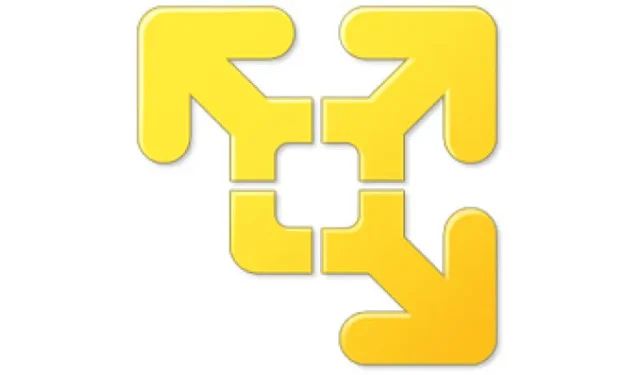
VMware Player est le moyen le plus simple d’exécuter plusieurs systèmes d’exploitation en même temps sur votre ordinateur.
Grâce à son interface conviviale, VMware Player permet à quiconque de tester sans effort Windows 10, Chrome OS ou les dernières versions de Linux, ou de créer des « sandbox » virtuels pour tester des logiciels en préversion. VMware Player peut également être utilisé pour exécuter une copie virtuelle d’un ancien PC afin que vous puissiez recycler les anciennes machines que vous avez sous votre bureau ou stockées dans le placard.
- Exécuter plusieurs systèmes d’exploitation simultanément sur un seul ordinateur
- Bénéficiez des avantages des produits préconfigurés sans aucun problème d’installation ou de configuration
- Partager des données entre l’ordinateur hôte et la machine virtuelle
- Exécutez des machines virtuelles 32 et 64 bits
- Utiliser des machines virtuelles et des images préconfigurées tierces
- Partager des données entre l’ordinateur hôte et la machine virtuelle
- Prise en charge étendue des systèmes d’exploitation hôtes et invités
- Prise en charge des périphériques USB 2.0
- Accédez facilement aux machines virtuelles via une interface de page d’accueil intuitive
Nouveautés de VMware Workstation Player 17.6 :
Prise en charge d’un nouveau système d’exploitation invité
- Windows Server 2025
- Windows 11 version 23H2
- Ubuntu 24.04
- Fedora 40
Prise en charge du nouveau système d’exploitation hôte
- Windows Server 2025
- Windows 11 version 23H2
- Ubuntu 24.04
- Fedora 40
Avis de support produit
- Les ISO VMTools hérités ne sont plus inclus par défaut mais sont disponibles en téléchargement.
- La prise en charge des ports parallèles des hôtes physiques a atteint sa fin de vie et a été supprimée de VMware Workstation pour Windows.
- Le pilote de clavier amélioré a atteint sa fin de vie et a été supprimé de VMware Workstation pour Windows.
Problèmes connus
- CentOS 9 Stream avec des versions de noyau ultérieures à 5.14.0-432 n’est pas pris en charge sur Workstation Player 17.6 en tant qu’hôte
- La mise à niveau en ligne des produits à partir de versions antérieures à 17.6 ne sera pas automatique pour Workstation Player sur l’hôte Windows
- En raison de la migration des services VMware vers Broadcom, Workstation Player ne peut pas appliquer automatiquement cette mise à niveau.
- Solution de contournement : téléchargez et installez Workstation Player 17.6 à partir du portail de support Broadcom.
- La fonction multi-écrans peut ne pas fonctionner correctement dans des topologies spécifiques
- Dans certaines situations, en fonction du matériel et des topologies, la fonctionnalité multi-écrans ne fonctionne pas comme prévu. Vous pouvez rencontrer des problèmes tels que le retour à un seul écran ou l’impossibilité de passer d’un écran à l’autre.
Problèmes résolus
- VMware KVM se bloque lors de l’exécution de la commande « vmware-kvm –preferences »
- VMware KVM se bloque lorsque vous essayez d’ouvrir sa boîte de dialogue Préférences à l’aide de la commande « vmware-kvm –preferences ».
- Les machines virtuelles fonctionnent anormalement lentement sur les hôtes Windows
- L’exécution de machines virtuelles sur des hôtes Windows en tant qu’utilisateur non administrateur peut entraîner une utilisation élevée du processeur de l’hôte et de mauvaises performances de l’invité.
- L’installation du poste de travail échoue sur les hôtes Linux avec une erreur de compilation
- Si vous essayez d’installer Workstation sur des hôtes Linux avec la version de noyau 6.8, vous recevez une erreur de compilation. Pour plus de détails, consultez cet article .
Problèmes de sécurité
- OpenSSL a été mis à jour vers la version 3.0.14
- Expat a été mis à jour vers la version 2.6.2
- 7zip a été mis à jour vers la version 23.01
Page de téléchargement : VMware Workstation Player 17.6.0 | 213,0 Mo (gratuit pour un usage personnel)
Voir : Site Web de VMware | Notes de version




Laisser un commentaire